Діалогове вікно «Настройки»
Можна зареєструвати модель принтера або сканера, регіон проживання, використовувану мову та іншу інформацію.
Відкрийте діалогове вікно Настройки (Preferences), виконавши одну із зазначених нижче операцій.
- У меню ярликів правою кнопкою миші клацніть
 (Відкрити головне меню), а потім у відображеному меню виберіть пункт Настройка... (Preference...).
(Відкрити головне меню), а потім у відображеному меню виберіть пункт Настройка... (Preference...). - Клацніть
 (Діалогове вікно «Настройки») у нижній частині головного меню.
(Діалогове вікно «Настройки») у нижній частині головного меню. - Клацніть назву моделі принтера/сканера, відображену в області зареєстрованих назв моделей розділу «Головне меню».
- Клацніть правою кнопкою миші піктограму
 (Quick Menu) в області сповіщень на робочому столі, а потім виберіть пункт Настройка... (Preference...) контекстного меню.
(Quick Menu) в області сповіщень на робочому столі, а потім виберіть пункт Настройка... (Preference...) контекстного меню.
 Примітка
Примітка
- Інформацію, зазначену в діалоговому вікні Настройки (Preferences), може бути надіслано компанії Canon під час переходу на веб-сайт за допомогою меню Quick Menu.
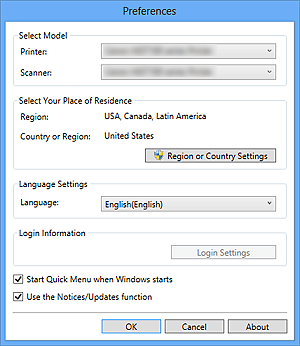
- Виберіть модель (Select Model)
-
- Принтер (Printer)
-
Відображає назву моделі принтера. Виберіть потрібний принтер.
Клацніть піктограму
 , щоб відобразити список установлених принтерів, сумісних із Quick Menu.
, щоб відобразити список установлених принтерів, сумісних із Quick Menu. - Сканер (Scanner)
-
Відображає назву моделі сканера. Виберіть потрібний сканер.
Клацніть піктограму
 , щоб відобразити список установлених сканерів, сумісних із Quick Menu.
, щоб відобразити список установлених сканерів, сумісних із Quick Menu.
 Примітка
Примітка- Якщо у списку Принтер (Printer) вибрано багатофункціональний струминний принтер, цей же принтер буде автоматично вибрано у списку Сканер (Scanner).
- Вибір місця проживання (Select Your Place of Residence)
-
- Параметри регіону або країни (Region or Country Settings)
- Відображає діалогове вікно Параметри регіону або країни (Region or Country Settings), у якому можна встановити значення параметрів Регіон (Region) і Країна або регіон (Country or Region).
 Примітка
Примітка- У Windows 8.1, Windows 8, Windows 7 і Windows Vista може відобразитися діалогове вікно з підтвердженням або попередженням.
Це діалогове вікно відображається, якщо для виконання завдання необхідні права адміністратора. У разі використання облікового запису адміністратора дотримуйтесь інструкцій на екрані. - Якщо натиснути кнопку OK у діалоговому вікні Параметри регіону або країни (Region or Country Settings), зміни буде застосовано.
- Параметри мови (Language Settings)
-
- Мова (Language)
- Відображає використовувану мову. Виберіть потрібну мову.
- Реєстраційна інформація (Login Information)
-
- Параметри реєстрації (Login Settings)
-
Відкриває діалогове вікно Параметри реєстрації (Login Settings). Можна зберегти значення параметрів Адреса електронної пошти (Email address) та Пароль (Password), зареєстровані за допомогою CANON iMAGE GATEWAY
Після збереження значень параметрів Адреса електронної пошти (Email address) і Пароль (Password) під час наступного запуску CANON iMAGE GATEWAY ваша реєстраційна інформація автоматично надсилатиметься з метою використання послуги або реєстрації продукту.
 Примітка
Примітка- Функція доступна тільки після завершення реєстрації користувача CANON iMAGE GATEWAY.
- Запускати Quick Menu при запуску Windows (Start Quick Menu when Windows starts)
- Установіть цей прапорець, щоб автоматично відкривати меню Quick Menu після запуску Windows.
- Використовувати функцію «Повідомлення/Оновлення» (Use the Notices/Updates function)
-
Установіть цей прапорець, щоб дозволити меню Quick Menu періодично отримувати доступ до веб-сайту Canon і автоматично перевіряти наявність оновлень. У разі наявності оновлень на піктограмі
 (Повідомлення) або
(Повідомлення) або  (Оновлення) головного меню відображається позначка NEW. Клацніть піктограму, щоб відобразити екран повідомлень, у якому можна переглянути інформацію про оновлення та завантажити їх.
(Оновлення) головного меню відображається позначка NEW. Клацніть піктограму, щоб відобразити екран повідомлень, у якому можна переглянути інформацію про оновлення та завантажити їх. Важливо
Важливо- З метою використання цієї функції компанії Canon надсилається наступна інформація: назва виробу, інформація про операційну систему, регіон проживання, використовувану мову, а також повідомлення про вашу згоду періодично отримувати інформацію.
Якщо встановити цей прапорець, може з’явитися екран підтвердження. Ознайомтесь із вмістом і, якщо ви погоджуєтеся, натисніть кнопку Погоджуюся (I Agree). Якщо ви не погоджуєтеся, ви не зможете використовувати цю функцію.
- З метою використання цієї функції компанії Canon надсилається наступна інформація: назва виробу, інформація про операційну систему, регіон проживання, використовувану мову, а також повідомлення про вашу згоду періодично отримувати інформацію.
- OK
- Застосовує параметри й закриває діалогове вікно Настройки (Preferences).
- Скасувати (Cancel)
- Закриває діалогове вікно Настройки (Preferences) без застосування параметрів.
- Про програму (About)
- Відкриває діалогове вікно Про меню Canon Quick Menu (About Canon Quick Menu).

